
Полезное:
Как сделать разговор полезным и приятным
Как сделать объемную звезду своими руками
Как сделать то, что делать не хочется?
Как сделать погремушку
Как сделать так чтобы женщины сами знакомились с вами
Как сделать идею коммерческой
Как сделать хорошую растяжку ног?
Как сделать наш разум здоровым?
Как сделать, чтобы люди обманывали меньше
Вопрос 4. Как сделать так, чтобы вас уважали и ценили?
Как сделать лучше себе и другим людям
Как сделать свидание интересным?

Категории:
АрхитектураАстрономияБиологияГеографияГеологияИнформатикаИскусствоИсторияКулинарияКультураМаркетингМатематикаМедицинаМенеджментОхрана трудаПравоПроизводствоПсихологияРелигияСоциологияСпортТехникаФизикаФилософияХимияЭкологияЭкономикаЭлектроника

Добавление заданий и включение в них задач
Цель данного этапа — сформировать задания на основе задач, созданных на предыдущем этапе.
1)Выберите категорию «Задания» и активируйте в меню «Задания | Создать задание». На экране появится диалог выбора типа задания
2) Выберите тип задания (КЦ) и нажмите кнопку «OK». На экране появится диалог:

Рисунок 3.3 – Создание нового задания на КЦ (Основные)
3) Введите имя задания и краткое описание задания КЦ
4) Укажите метод контроля ресурсов, выбрав его из списка. Предусмотрено 4 метода:
- содержимое. Целостность содержимого ресурсов;
- атрибуты. Стандартные атрибуты, установленные для ресурсов;
- права доступа. Категории конфиденциальности и атрибуты доступа Windows (дескриптор безопасности), установленные для ресурсов;
- существование. Наличие ресурсов по заданному пути.
При выборе типа контролируемых данных необходимо иметь в виду, что проверка будет выполняться только для определенных типов ресурсов. Сведения о применимости методов контроля для каждого из типов ресурсов в зависимости от выбранного типа контролируемых данных приведены ниже. При выборе метода контроля может оказаться, что с заданием связаны ресурсы, несовместимые с используемым в задании алгоритмом. Это довольно типичная ситуация, когда на контроль ставится комплексная задача, состоящая из большого количества разнородных ресурсов. Такой ситуации не следует опасаться — несовместимые ресурсы подсистемой контроля игнорируются. При расчете эталонов желательно на несовместимые ресурсы использовать реакции: "игнорировать" или "выводить запрос". Таким образом, можно связывать с задачей сразу несколько разных заданий на контроль, не беспокоясь, что наличие несовместимых с заданиями ресурсов вызовет сбои или НСД.
Таблица 3.1 - Соответствие типов ресурсов и методов контроля
| Содержимое объекта | Атрибуты объекта | Права доступа | Существование объекта | |
| Файл | да | да | Да | да |
| Каталог | нет | да | Да | да |
| Ключ реестра | да | нет | Да | да |
| Значение реестра | да | нет | Нет | да |
5)Настройте регистрацию событий. Для этого в столбце "Параметры" выберите нужное событие. В соответствующей строке столбца "Значения" появится значок раскрывающегося списка. Выберите в списке значение "Да", чтобы данное событие регистрировалось, или "Нет", чтобы оно не регистрировалось. Предусмотрена регистрация 4-х событий:
- успех завершения. Обработка задания контроля завершена успешно;
- ошибка завершения. Обнаруженонарушение целостности;
- успех проверки. Проверкацелостности ресурса завершена успешно;
- ошибка проверки. Нарушение целостности ресурса.
6)Настройте реакцию системы. Для этого выделите в столбце "Параметры" строку "Действие", а в столбце "Значения" выберите нужный вариант. Предусмотрены следующие варианты:
- игнорировать. Реакция системы отсутствует;
- заблокировать компьютер. Компьютер блокируется. Снять блокировку может только администратор безопасности;
- восстановить из эталона. Текущее значение контролируемого параметра ресурса восстанавливается из эталона;
- восстановить с блокировкой. Текущее значение контролируемого параметра ресурса восстанавливается из эталона. Компьютер блокируется. Снять блокировку может только администратор безопасности;
- принять как эталон. Текущее значение контролируемого параметра ресурса принимается за эталон.
7)Перейдите к диалогу "Расписание" и составьте расписание контроля в соответствии с требованиями к заданию.
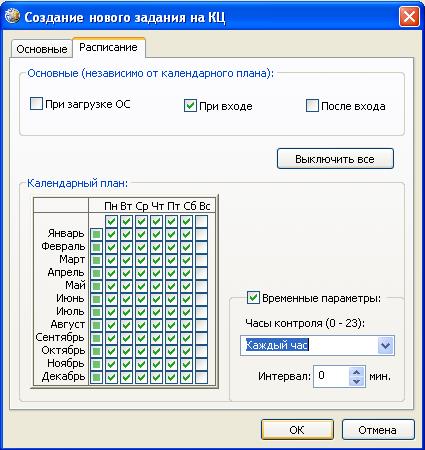
Рисунок 3.4 - Создание нового задания на КЦ (Расписание)
Диалог разделен на две части. В верхней части настраивается время проведения проверки независимо от календаря (при загрузке операционной системы, при входе пользователя в систему и после входа в систему). В нижней части расположен календарь и средства настройки расписания в течение суток:
- календарный план. Группа полей для включения контроля по месяцам, дням недели, часам и минутам;
- календарь. С помощью календаря можно указать расписание контроля по месяцам и дням недели;
- временные параметры. С помощью полей этой группы можно указать периодичность контроля в течение суток;
- часы контроля. Введите или выберите из раскрывающегося списка значение периодичности контроля в течение суток. Можно выбрать период, а можно и непосредственно ввести конкретные значения. Следует иметь ввиду, что отсчет начинается с нулевого часа;
- интервал. Укажите периодичность контроля в течение часа контроля. Если значение не указано, контроль выполняется в начале часа один раз. Так, например, если контроль должен производиться в 7 часов, а в поле «Интервал» указано значение 10, то процесс контроля первый раз начнется в 7 часов 00 минут, а затем будет повторяться каждые 10 минут в течение этого часа;
- основное (расписание). С помощью полей этой группы можно указать, на каком этапе своей работы система защиты должна контролировать целостность ресурсов. Проверка может проводиться при загрузке операционной системы, при входе пользователя в систему и после входа в систему. В режиме "При входе" проверка начинается после ввода пользователем идентификационных признаков, и до завершения проверки процесс входа в систему приостанавливается. Если установлен режим "После входа" — проверка начнется после входа пользователя в систему и продолжается в фоновом режиме.
8)Нажмите кнопку "OK". В дополнительном окне структуры появится новое задание контроля целостности, не связанное с субъектами.
Включение задач в задание:
1)Выберите категорию «Задание» на панели категорий.
2)В окне структуры вызовите контекстное меню для задания и активируйте команду «Добавить задачи/группы | Существующие». Появится диалог со списком всех задач и групп ресурсов, еще не включенных в данное задание.
3)Выберите задачи, включаемые в задание. Для выбора нескольких задач используйте клавишу <Ctrl> или поле «Выделить все».
4) Нажмите кнопку «OK».
5) Активируйте в меню команду «Файл | Сохранить».
Расчет эталонов
Расчет может быть выполнен сразу для всех или для отдельных имеющихся в модели заданий КЦ. Перед проведением расчета эталонов необходимо настроить реакцию системы на возможные ошибки, которые могут возникнуть в процессе расчета. При перерасчете эталонов может возникнуть необходимость сохранения прежних ("старых") значений. Это связано с ситуацией, которая может возникнуть при автоматическом обновлении программного обеспечения на компьютере. Рассмотрим подробно, как могут развиваться события во времени:
1)До появления в сети нового ПО текущий эталон соответствуют прежнему ПО.
2) На сервере обновлений появляется новое ПО, выполняется расчет новых эталонов. Новое ПО готово к установке, но пользователь откладывает установку на более поздний срок.
3)Проверка эталонных значений может быть намечена на любой момент. И если проверка будет выполнена до установки нового ПО, обнаружится несоответствие прежнего ПО новым эталонным значениям. Для этого случая и сохраняются старые эталоны.
4)После обновления ПО на компьютере начинают использоваться новые эталоны.
Для расчета эталонов:
1)Активируйте в меню «Сервис» команду «Расчет эталонов». На экране появится одноименный диалог.
2)Если требуется сохранить старые значения эталонов, установите отметку в поле «Режим».
3)Настройте реакцию системы защиты на возможные ошибки при расчете эталонов. Для этого в левой части таблицы выберите вид ошибки, а в правой для него выберите одно из 4-х значений реакции системы. Ошибки могут быть трех видов:
- метод / алгоритм расчета для данного ресурса не поддерживается;
- к ресурсу нет доступа на чтение или он заблокирован;
- ресурс по указанному пути не найден.
Для каждого вида ошибки можно задать одну из 4-х реакций:
- игнорировать. Реакция системы на ошибку отсутствует;
- выводить запрос. При возникновении ошибки система выводит соответствующее сообщение и запрос на выполнение последующих действий;
- удалять ресурс. При возникновении ошибки ресурс удаляется из модели данных;
- снимать ресурс с контроля. Ресурс снимается с контроля, но остается в модели данных. При этом нужно учитывать, что ресурс будет снят с контроля не только в том задании, где выявлена ошибка, но и во всех остальных заданиях, с которыми ресурс связан.
4)Нажмите кнопку «OK». Начнется расчет эталонов. Ход выполнения расчета отображается в специальном окне полосой прогресса. Если в процессе расчета обнаруживается ошибка, и в качестве реакции на нее установлено значение «Выводить запрос», процедура будет приостановлена и на экране появится запрос на продолжение процедуры. Предусмотрено 4 варианта продолжения процедуры:
- игнорировать. Процедура расчета будет продолжена. Реакция системы на ошибку отсутствует. Ресурс, вызвавший ошибку, остается в составе задачи (или задач). Проверка целостности этого ресурса вызовет событие НСД с соответствующей реакцией;
- снять с контроля. Процедура расчета будет продолжена. Ресурс, вызвавший ошибку, остается в составе задачи (или задач), снимается с контроля и не проверяется во всех заданиях, в которые входит;
- удалить. Процедура расчета будет продолжена. Ресурс, вызвавший ошибку, автоматически удаляется из модели данных;
- прервать. Процедура расчета будет прервана. Для расчета эталонов следует устранить причину, вызвавшую ошибку.
5) Для выбора варианта продолжения процедуры нажмите соответствующую кнопку в окне сообщения. В зависимости от выбранного варианта процедура будет продолжена или прервана, в каждом из этих случаев на экране появится сообщение.
6) Примите к сведению содержание сообщения и нажмите кнопку «OK».
7) Активируйте в меню команду «Файл | Сохранить».
Date: 2016-07-25; view: 562; Нарушение авторских прав; Помощь в написании работы --> СЮДА... |